释放空间,焕发新生:Win10 C盘清理全攻略
在数字化办公和娱乐的时代,电脑硬盘空间如同城市的绿地一样宝贵。
尤其是系统盘C盘,一旦空间告急,整个电脑的运行效率就会大打折扣。
但别担心,今天为你带来一份全面的Win10 C盘清理宝典,通过几个简单而炫酷的技巧,让你的电脑重获新生,释放出海量空间。
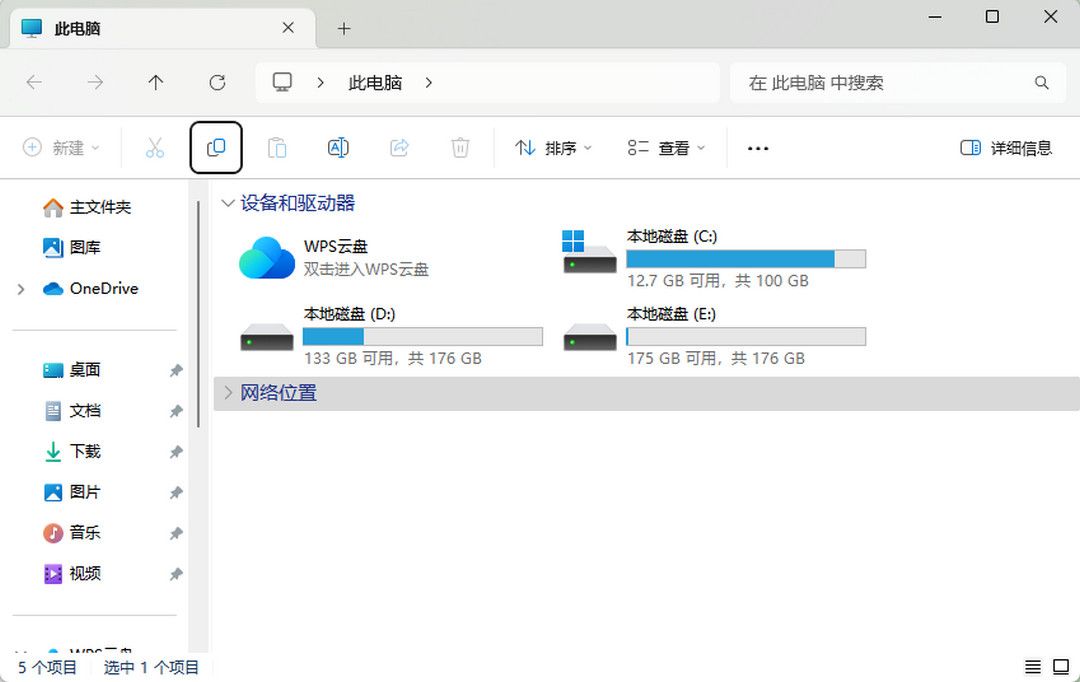
【技巧一:深入系统的手动清理】
电脑中的缓存文件,就像是家中角落的灰尘,日积月累,不仅占用空间,还可能影响系统的健康。
手动清理这些缓存文件,是释放C盘空间的第一步。
▪按下“Win+R”组合键,输入“%temp%”打开临时文件夹。
▪全选文件夹内所有文件,使用“Shift+Delete”永久删除,为C盘瘦身。
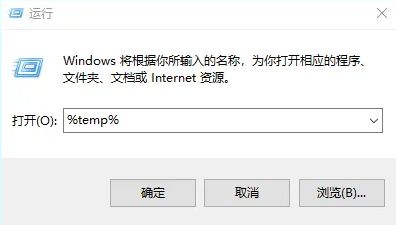
【技巧二:转移虚拟内存的阵地】
虚拟内存是Windows在物理内存不足时,用作临时数据存储的地方。
默认情况下,虚拟内存位于C盘,但我们可以将其转移到其他磁盘,为C盘减压。
▪进入“系统属性”中的“高级”选项卡。
▪在“性能”设置中选择“高级”,然后点击“更改”。
▪取消C盘的分页文件,选择其他磁盘设置新的虚拟内存。
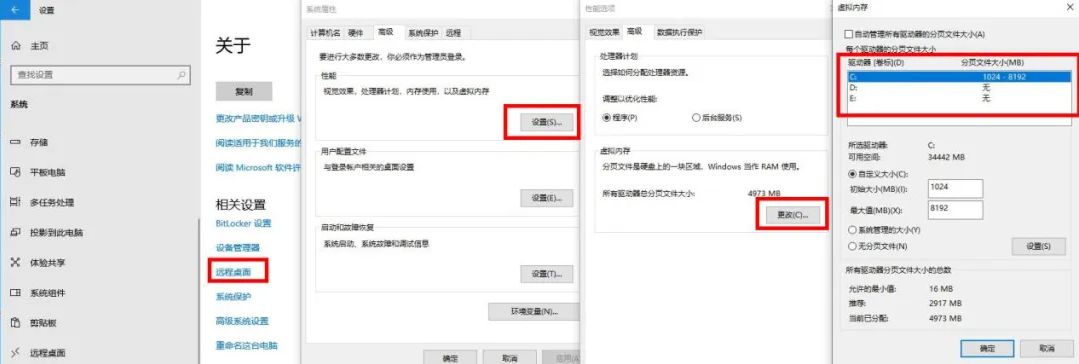
【技巧三:系统更新文件的清理】
系统更新是保持电脑安全的重要措施,但更新后的临时文件却可能成为C盘空间的负担。
定期清理这些文件,可以有效地回收空间。
▪右键点击“本地磁盘(C:)”,选择“属性”。
▪点击“磁盘清理”,系统将自动扫描可清理的文件。
▪选择不需要的文件类型,进行清理。
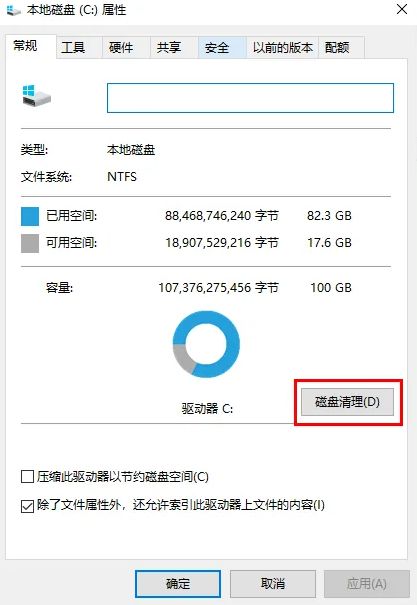
【技巧四:软件缓存位置的重新规划】
许多软件默认将缓存文件存储在C盘,随着时间的推移,这些文件会迅速累积。
通过更改软件的缓存位置,可以有效地减少C盘的负担。
▪以微信为例,打开设置,找到“文件管理”选项。
▪点击“更改”,将文件存储路径设置为其他磁盘。
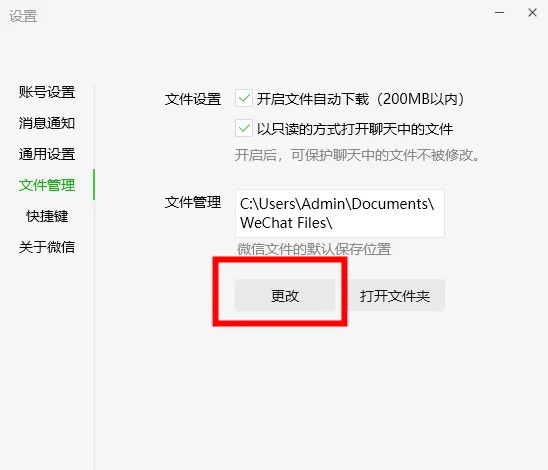
【技巧五:磁盘清理工具的妙用】
Windows自带的磁盘清理工具是一个强大的帮手,它可以帮助你识别和清理系统中的不必要文件。
▪打开“我的电脑”,右键点击C盘选择“属性”。
▪在“常规”选项卡下,点击“磁盘清理”。
▪选择需要清理的文件类型,进行清理。
通过上述五个技巧,你可以轻松地管理和优化你的Win10 C盘空间。
定期的清理和维护,不仅能够提升电脑的性能,更能延长其使用寿命。
记住,保持电脑的“身材”和我们自己的身材一样重要,都需要细心的照料和合理的管理。























 1825
1825

 被折叠的 条评论
为什么被折叠?
被折叠的 条评论
为什么被折叠?








